 Поговоримо про те, як налаштувати роутер DIR-300 або DIR-300NRU ще раз. Цього разу дана інструкція не буде прив'язана до конкретного провайдера (проте будуть дана інформація за типами підключення у основних з них), мова скоріше піде про загальні принципи настройки даного роутера для будь-якого провайдера - таким чином, що якщо Ви можете самостійно налаштувати підключення до Інтернет на комп'ютері, то Ви зможете і налаштувати цей роутер.
Поговоримо про те, як налаштувати роутер DIR-300 або DIR-300NRU ще раз. Цього разу дана інструкція не буде прив'язана до конкретного провайдера (проте будуть дана інформація за типами підключення у основних з них), мова скоріше піде про загальні принципи настройки даного роутера для будь-якого провайдера - таким чином, що якщо Ви можете самостійно налаштувати підключення до Інтернет на комп'ютері, то Ви зможете і налаштувати цей роутер.
Див. також:
- Налаштування DIR-300 відео
- Проблеми з D-Link DIR-300
Різноманітний роутер DIR-300

DIR-300 B6 і B7
Бездротові маршрутизатори (або Wi-Fi роутери, що одне й те саме) D-Link DIR-300 і DIR-300NRU випускаються вже тривалий час і пристрій, куплене два роки тому - це не той же роутер, що продається зараз в магазині. При цьому, зовнішніх відмінностей може і не бути. Відрізняються роутери апаратної ревізією, дізнатися яку можна на наклейці ззаду, в рядку H / W ver. B1 (приклад для апаратної ревізії B1). Існують наступні варіанти:
- DIR-300NRU B1, B2, B3 - вже не продаються,про їх налаштування написано вже мільйон інструкцій і, якщо Вам попався такий роутер, Ви знайдете спосіб налаштувати його в Інтернеті.
- DIR-300NRU B5, B6 - наступна модифікація, актуальна на даний момент, цей посібник підходить для його настройки.
- DIR-300NRU B7 - єдиний варіант даного роутера, який має суттєві зовнішні відмінності від інших ревізій. Ця інструкція підійде для його настройки.
- DIR-300 A / C1 - остання версія бездротового маршрутизатора D-Link DIR-300 на даний момент, найбільш часто зустрічається в магазинах сьогодні. На жаль, схильна до різноманітних "глюків", способи настройки описані тут, підійдуть для даної ревізії. Примітка: для прошивки даної версії роутера скористайтеся інструкцією Прошивка D-Link DIR-300 C1
Перед тим, як налаштувати роутер
Перш ніж підключати роутер і починати його налаштовувати, я рекомендую виконати кілька операцій. Варто відзначити, що застосовні вони лише в тому випадку, якщо налаштування роутера Ви будете виробляти з комп'ютера або ноутбука, до якого можна підключити роутер мережевим кабелем. Роутер можна налаштувати навіть якщо у Вас і немає комп'ютера - за допомогою планшета або смартфона, але в цьому випадку описані в цьому розділі операції незастосовні.
Завантаження нової прошивки D-Link DIR-300
Перше, що слід зробити - завантажити файл останньої версії прошивки для Вашої моделі роутера. Так, в процесі ми займемося установкою нової прошивки на D-Link DIR-300 - не лякайтеся, це зовсім не складне завдання. Як завантажити прошивку:
- Зайдіть на офіційний сайт завантажень d-link за адресою: ftp.dlink.ru, Ви побачите структуру папок.
- Залежно від Вашої моделі маршрутизатора, пройдіть в папку: pub - router - DIR-300NRU (DIR-300A_C1 для A / C1) - Firmware. У цій папці буде знаходитися один єдиний файл з розширенням .bin. Він і є файлом останньої прошивки для наявної ревізії DIR-300 / DIR-300NRU.
- Завантажте цей файл собі на комп'ютер і запам'ятайте, куди саме Ви його завантажили.
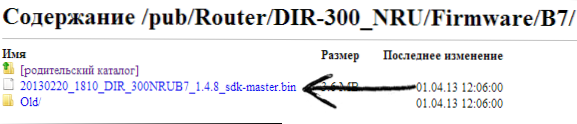
Остання прошивка для DIR-300 NRU B7
Перевірка параметрів LAN на комп'ютері
Другий крок, який слід виконати - заглянути в налаштування підключення по локальній мережі на Вашому комп'ютері. Для того, щоб це зробити:
- У Windows 7 і Windows 8 зайдіть в Панель управління - Центр управління мережами і загальним доступом - Зміна параметрів адаптера (в меню праворуч) - клацніть правою клавішею миші по значку "Підключення по локальній мережі" і натисніть "Властивості", перейдіть до третього пункту.
- У Windows XP зайдіть в Панель управління - Мережеві підключення, правою кнопкою миші по значку "Підключення по локальній мережі",натисніть "Властивості" в контекстному меню, перейдіть до наступного пункту.
- У вікні в списку компонентів, що використовуються підключенням, виберіть "Протокол Інтернету версії 4 TCP / IPv4" і натисніть кнопку "Властивості".
- Переконайтеся, що параметри підключення встановлені в "Отримувати IP адресу автоматично" і "Отримувати адреси DNS серверів автоматично". Якщо це не так, то встановіть потрібні параметри. Слід зазначити, що якщо Вашим провайдером (наприклад, Interzet) використовується підключення типу "Статичний IP", і все поля в даному вікні заповнені значеннями (IP-адреса, маска підмережі, шлюз і DNS), то запишіть куди-небудь ці значення, вони стануть в нагоді в подальшому.
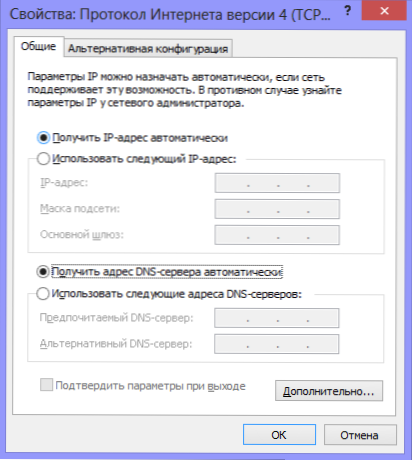
Параметри LAN для настройки DIR-300
Як підключити роутер для настройки
Незважаючи на те, що питання підключення роутера D-Link DIR-300 до комп'ютера, здавалося б, елементарний, вважаю, що варто таки окремо згадати цей момент. Причина тому, як мінімум, одна - не один раз був свідком того, як у людей, до яких приходили співробітники Ростелеком для установки ТВ-приставки, підключення було реалізовано "через ж" - так, щоб все нібито працювало (тв + Інтернет на одному комп'ютері) і не вимагало ніяких дій від співробітника.В результаті, коли людина намагався підключитися з будь-якого пристрою з Wi-Fi, це виявлялося нереалізованим.

Як підключити D-Link DIR-300
На зображенні зображено, як правильно підключити роутер до комп'ютера. У порт Internet (WAN) необхідно підключити кабель провайдера, в один з портів LAN (краще LAN1) - увіткнути провід, який іншим кінцем буде з'єднуватися з відповідним портом мережевої карти комп'ютера, з якого відбуватиметься налаштування DIR-300.
Увімкніть роутер в розетку. І: приєднувати Ваше підключення до Інтернет на самому комп'ютері протягом всього процесу прошивки і налаштування маршрутизатора, а також після цього. Тобто якщо у Вас є якийсь значок Білайн, Ростелеком, ТТК, програма Лелека-онлайн або щось ще, що Ви використовуєте для того, щоб вийти в Інтернет, забудьте про них. Інакше, потім будете дивуватися і задавати питання: "все налаштував, інтернет на комп'ютері є, а на ноутбуці показує без доступу до Інтернет, що робити?".
Прошивка D-Link DIR-300
Роутер підключений і включений в розетку. Запускаємо будь-хто, Ваш улюблений браузер і вводимо в адресний рядок: 192.168.0.1 і натисніть Enter. З'явиться вікно запиту логіна і пароля. Стандартні логін і пароль для роутера DIR-300 - admin і admin відповідно.Якщо вони з якоїсь причини не підходять, скиньте роутер на заводські настройки, натиснувши і утримуючи близько 20 секунд кнопку reset на задній його стороні, після чого знову зайдіть на 192.168.0.1.
Після правильно введення логіна і пароля, Вам буде запропоновано задати новий пароль. Можете це зробити. Потім Ви опинитеся на головній сторінці налаштувань роутера, яка може мати наступний вигляд:
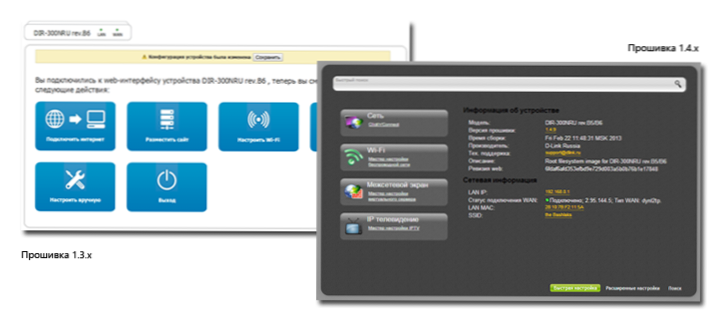
Різні прошивки роутера D-Link DIR-300
Для того, щоб прошити роутер DIR-300 новою прошивкою в першому випадку, виконайте наступні операції:
- Натисніть "Налаштувати вручну"
- Виберіть вкладку "Система", в ній - "Оновлення ПО"
- Натисніть кнопку "Огляд" і вкажіть шлях до файлу, який ми завантажили на етапі підготовки до налаштування роутера.
- Натисніть "Оновити".
Дочекайтеся закінчення процесу прошивки. Тут слід зазначити, що може виникнути відчуття, що "Все зависло", також браузер може видати повідомлення про помилку. Не лякайтеся - обов'язково почекайте 5 хвилин, вимкніть роутер з розетки, а потім увімкніть його, почекайте хвилину, поки він завантажиться, знову зайдіть на 192.168.0.1 - швидше за все, прошивка успішно оновилася і Ви можете переходити до наступного етапу налаштування.
Прошивка роутера D-Link DIR-300 в другому випадку відбувається наступним чином:
- Внизу сторінки налаштувань виберіть "Розширені налаштування"
- На вкладці "Система" натисніть зображену там стрілку "вправо" і виберіть пункт "Оновлення програмного забезпечення".
- На новій сторінці натисніть "Огляд" і вкажіть шлях до файлу нової прошивки, після чого натисніть "Оновити" і дочекайтеся завершення процесу.
Про всяк випадок нагадую: якщо в процесі прошивки смуга прогресу "бігає нескінченно", здається, що все зависло або браузер показує помилку, не вимикайте роутер з розетки і не слід нічого інших дій протягом 5 хвилин. Після цього просто зайдіть на 192.168.0.1 знову - Ви побачите, що прошивка оновилася і все в порядку, можна переходити до наступного етапу.
D-Link DIR-300 - настройка підключення до Інтернет
Сама ідея настройки роутера полягає в тому, щоб маршрутизатор самостійно встановлював підключення до мережі Інтернет, після чого роздавав його всім підключеним пристроям. Таким чином, настройка підключення - основний крок під час налаштування DIR-300 і будь-якого іншого роутера.
Для того, щоб налаштувати підключення, Вам слід знати, який тип підключення використовує Ваш провайдер. Цю інформацію завжди можна взяти на його офіційному сайті. Ось інформація для найбільш популярних у Росії провайдерів:
- Білайн, Корбина - L2TP, адреса VPN-сервера tp.internet.beeline.ru - см. Також: Налаштування DIR-300 Білайн, Відео по налаштуванню DIR-300 для Білайн
- Ростелеком - PPPoE - див. Також Налаштування DIR-300 Ростелеком
- Лелека - PPTP, адреса VPN-сервера server.avtograd.ru, настройка має ряд особливостей, см. Налаштування DIR-300 Лелека
- ТТК - PPPoE - см. Налаштування DIR-300 ТТК
- Дом.ру - PPPoE - Налаштування DIR-300 Дом.ру
- Interzet - Static IP (Статичний IP адреса), докладніше - Налаштування DIR-300 Interzet
- ОнЛайм - Dynamic IP (Динамічний IP адреса)
Якщо у Вас який-небудь інший провайдер, то суть настройки роутера D-Link DIR-300 не зміниться. Ось, що потрібно зробити (загальне, для будь-якого провайдера):
- На сторінці налаштувань Wi-Fi роутера натисніть "Розширені налаштування"
- На вкладці "Мережа" натисніть пункт "WAN"
- Натисніть "Додати» (не звертайте увагу на те, що одне з'єднання, Динамічний IP, вже присутній)
- На наступній сторінці вкажіть тип з'єднання Вашого провайдера та заповніть решту полів. Для PPPoE - логін і пароль для доступу до Інтернет, для L2TP і PPTP - логін, пароль і адресу VPN сервера, для типу сполуки "Статичний IP" - IP адреса, основний шлюз та адресу DNS сервера. У переважній більшості випадків, інші поля чіпати не потрібно. Натисніть кнопку "Зберегти".
- Знову відкриється сторінка зі списком з'єднань, де буде тільки що створене Вами підключення.Також вгорі праворуч буде індикатор, що повідомляє про те, що потрібно зберегти зміни. Зробіть це.
- Ви побачите, що Ваше з'єднання розірвано. Оновлення сторінку. Швидше за все, якщо всі параметри підключення були задані вірно, після поновлення воно буде в змозі "підключено", а Інтернет буде доступний з даного комп'ютера.
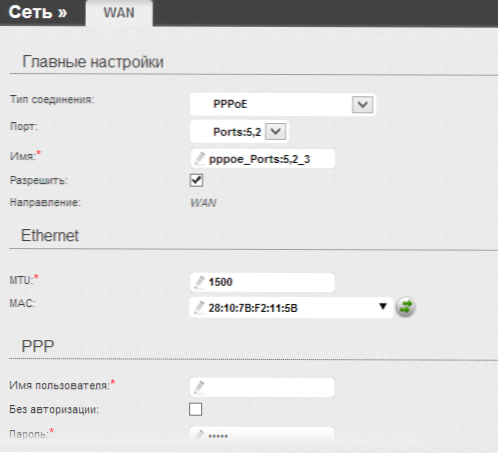
Налагодження підключення DIR-300
Наступний етап - налаштування параметрів бездротової мережі на D-Link DIR-300.
Як налаштувати бездротову мережу і поставити пароль на Wi-Fi
Для того, щоб відрізняти свою бездротову мережу від інших в будинку, а також захистити її від несанкціонованого доступу, слід зробити деякі настройки:
- На сторінці налаштувань D-Link DIR-300 натисніть "Розширені налаштування" і на вкладці "Wi-Fi" виберіть "Основні налаштування"
- На сторінці основних налаштувань бездротової мережі можна вказати ім'я своєї мережі SSID, задавши щось, що відрізняється від стандартного DIR-300. Це допоможе Вам відрізняти свою мережу від сусідських. Інші налаштування в більшості випадків змінювати не потрібно. Збережіть налаштування і поверніться на попередню сторінку.
- Виберіть налаштування безпеки Wi-Fi. На цій сторінці Ви можете поставити пароль на Wi-Fi з тим, щоб ніхто сторонній не можу скористатися інтернетом за Ваш рахунок або ж отримати доступ до комп'ютерів Вашої мережі.В поле "Мережева аутентифікація" рекомендується вказати "WPA2-PSK", в поле "Пароль" вкажіть бажаний пароль для бездротової мережі, що складається не менше ніж з 8 символів. Збережіть налаштування.
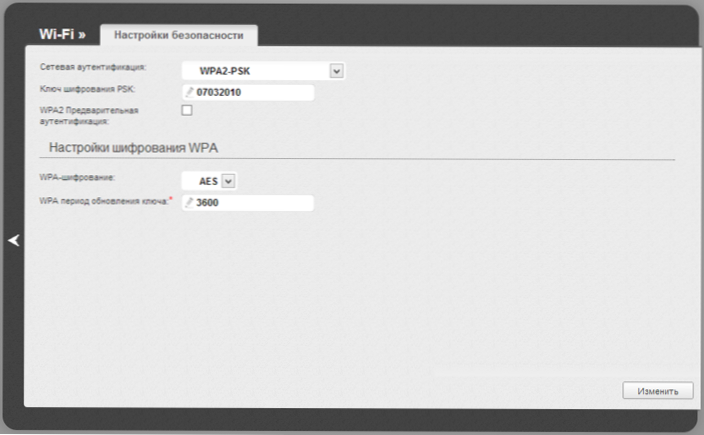
Установка пароля на Wi-Fi на D-link DIR-300
На цьому настройка бездротової мережі закінчена. Тепер, щоб підключитися до Wi-Fi з ноутбука, планшета або смартфона Вам достатньо знайти мережу з зазначеним Вами раніше ім'ям з цього пристрою, ввести заданий пароль і підключитися. Після чого користуватися мережею Інтернет, однокласниками, контактом і чим завгодно без проводів.












